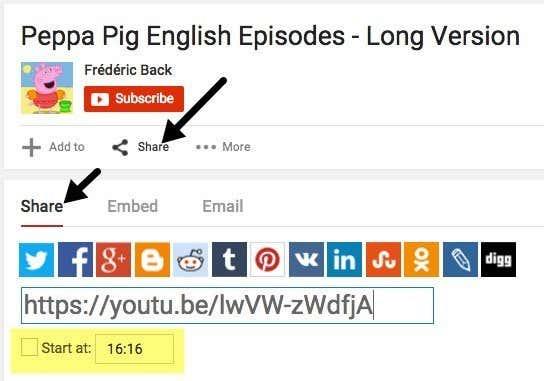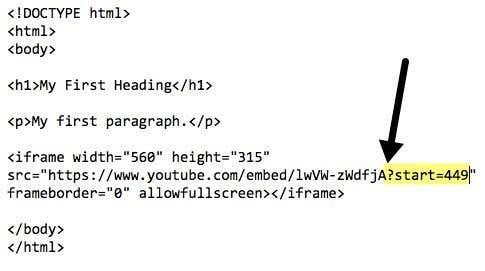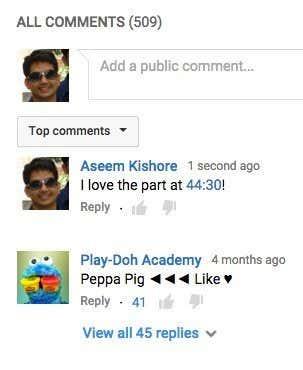Oletko koskaan halunnut jakaa YouTube-videon jonkun kanssa, mutta toivonut, ettei sen tarvitsisi alkaa aivan alusta? Jos esimerkiksi haluat jonkun näkevän jotain, joka tapahtuu 6 minuutin ja 23 sekunnin kuluttua videosta, sinun on joko annettava hänen katsoa se alusta tai kerrottava, että hänen on siirryttävä siihen kohtaan.
Sen sijaan voit saada itsesi näyttämään siistiltä ja tekniikkataitoiselta lähettämällä heille linkin videoon, joka alkaa juuri mistä haluat. Tässä artikkelissa puhun kolmesta tapauksesta, joissa haluat määrittää aloituskohdan YouTube-videolle: kun lähetät linkin jollekin, kun upotat YouTube-videon verkkosivulle ja kun lähetät kommentin YouTube-video.
Sisällysluettelo
- YouTube-linkkien jakaminen
- Upotuskoodien käyttäminen
- YouTube-kommentit
YouTube-linkkien jakaminen
Jos katsot videota YouTubessa, voit aina kopioida URL-osoitteen osoiterivillesi ja liittää sen sähköpostiin tai tekstiviestiin. Jos haluat määrittää ajan, jolloin videon pitäisi alkaa, se on erittäin helppoa, koska YouTubella on jo vaihtoehto tähän.
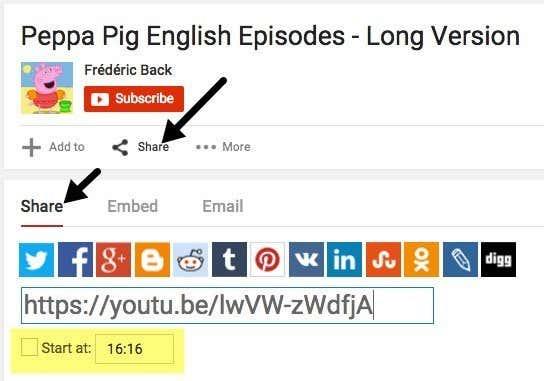
Napsauta Tilaa-painikkeen alla olevaa pientä jakokuvaketta, niin pieni osio laajenee alla. Jaa-välilehden pitäisi olla jo valittuna, ja näet linkin YouTube-videoon. Sen alapuolella näet pienen valintaruudun nimeltä Aloita osoitteessa , jota voit muokata. Kirjoita aloituspiste seuraavassa muodossa: hh:mm:ss.
Joten jos videon pituus on 1 tunti ja 32 minuuttia, voit kirjoittaa 1:14:30, jolloin video alkaa 1 tunti 14 minuuttia ja 30 sekuntia. Linkki muuttuu ja näet parametrin, joka lisätään videon loppuun. URL-osoite: ?t=1h14m30s .
“https://youtu.be/lwVW-zWdfjA?t=1h14m30s”
Huomaa, että voit lisätä tämän myös tavalliseen URL-osoitteeseen, joka näkyy selaimesi osoiterivillä, kuten alla, mutta kysymysmerkin sijaan sinun on käytettävä & -symbolia.
“https://www.youtube.com/watch?v=lwVW-zWdfjA&t=1h14m30s”
Et-symbolin lisäksi voit käyttää myös hashtag-symbolia, mutta vain normaalille URL-osoitteelle, ei lyhyelle URL-osoitteelle.
“https://www.youtube.com/watch?v=lwVW-zWdfjA#t=1h14m30s”
Nämä ovat siis melkein kaikki tavat, joilla voit jakaa YouTube-linkin ja määrittää videon alkamisajan. Puhutaanpa nyt upotuskoodista.
Upotuskoodien käyttäminen
Jos haluat upottaa videon verkkosivustollesi, napsauta jakokuvaketta uudelleen, mutta tällä kertaa napsauta Upota - välilehteä. Oletuksena se näyttää sinulle vain kopioitavan koodin, mutta voit napsauttaa Näytä lisää nähdäksesi kaikki vaihtoehdot.

Kun olet määrittänyt asetukset haluamallasi tavalla, kopioi koodi ja liitä se HTML-editoriin. Upotuskoodissa meidän on määritettävä aloituspiste käyttämällä hieman eri parametria. Sen sijaan, että lisäisimme ?t= , &t= tai #t= URL-osoitteen loppuun, meidän on lisättävä ?start= .
Sen sijaan, että laittaisimme ajan tunteina, minuutteina ja sekunteina, kuten teimme YouTube-URL-osoitteille, meidän on syötettävä aika sekunteina upotuskoodille. Joten jos haluat videon alkavan 7 minuutista ja 29 sekunnista, sinun on laskettava hieman. (7 * 60) + 29 = 449 sekuntia. Parametrimme olisi siis ?start=429 . Yhtälö on vain minuuttien lukumäärä kertaa kuusikymmentä plus sekuntien lukumäärä.
Lisäät tämän parametrin YouTuben upotuksen URL-osoitteen loppuun. Tässä on esimerkki verkkosivuni HTML-koodiin liitetystä koodista.
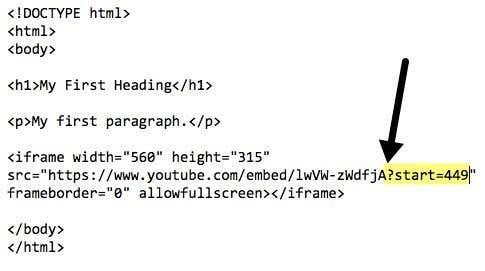
Upotuskoodissa olevan videon URL-osoite on https://www.youtube.com/embed/lwVW-zWdfjA , joka on hieman erilainen kuin jakamisen URL-osoitteet. Lopuksi puhutaan ajan lisäämisestä YouTube-kommenttiin.
YouTube-kommentit
Jos haluat määrittää tarkan ajan YouTube-kommentissa, sinun tarvitsee vain kirjoittaa aika, kuten 13:45. Kun teet sen ja lähetät kommenttisi, kellosta tulee automaattisesti linkki ja jos joku klikkaa sitä, video alkaa toistaa tarkasta ajasta.
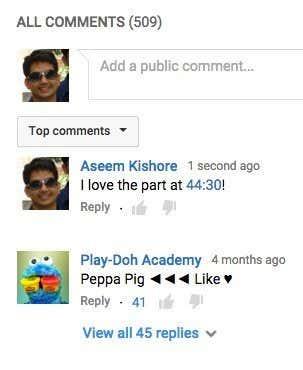
Tietenkin kaikki roskapostittajat ja peikot eivät välttämättä lue kommenttejasi, mutta voit yrittää! Joka tapauksessa, jos sinulla on yksityisiä YouTube-videoita jaettuna ystävien ja perheen kanssa, se on hieno tapa kommentoida tiettyä videon osaa ilman, että sinun tarvitsee kirjoittaa, mistä osasta puhut.
Nämä ovat kaikki tapoja, joilla voit valita aloituskohdan YouTube-videolle, jonka haluat jakaa jonkun muun kanssa tekstiviestillä, sähköpostitse tai verkkosivustolla. Jos sinulla on kysyttävää, voit lähettää kommentin. Nauttia!